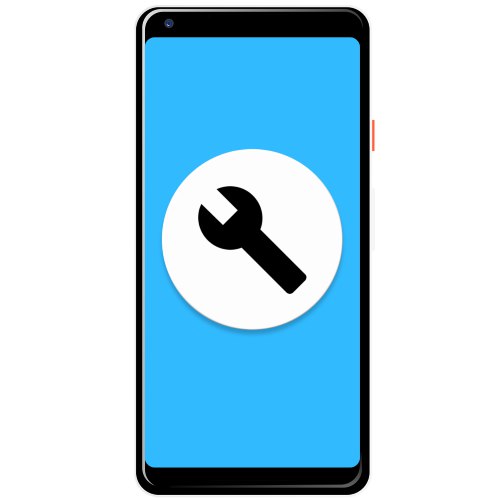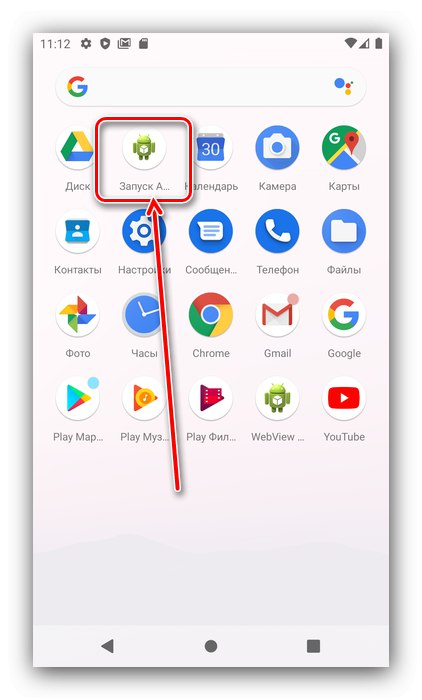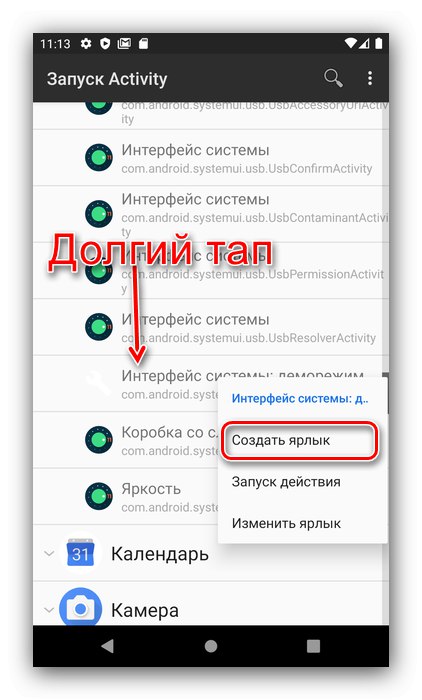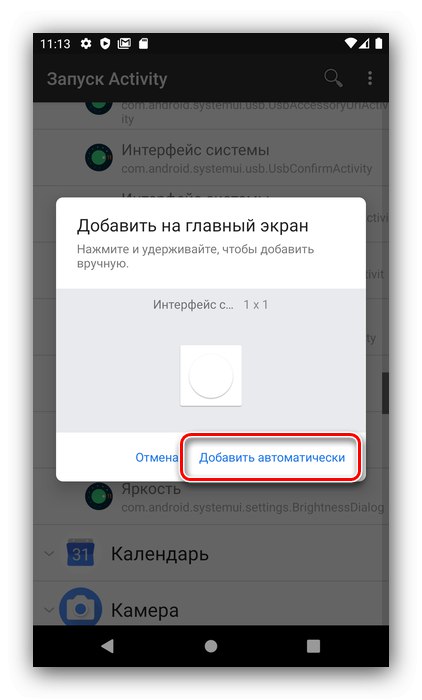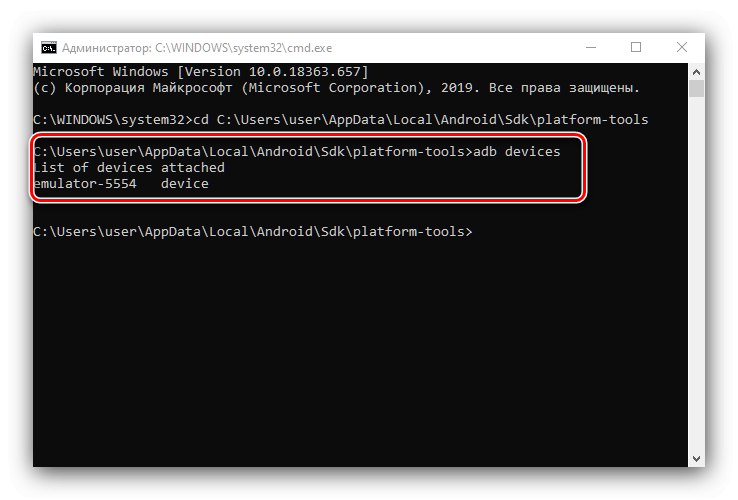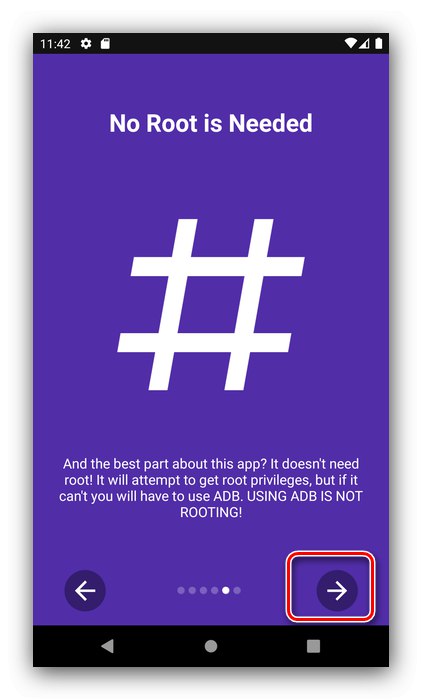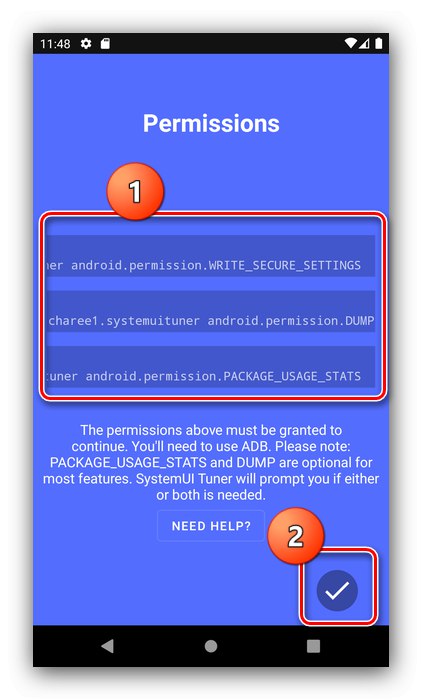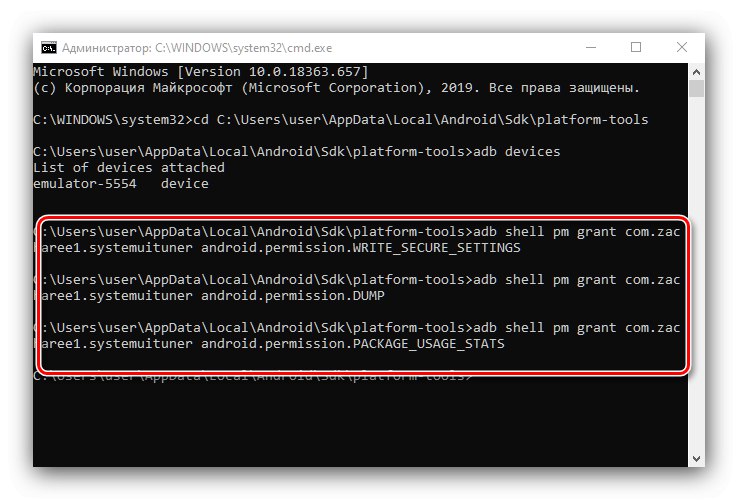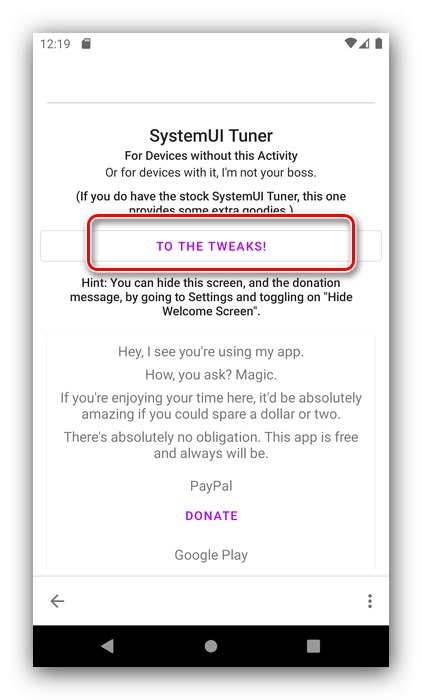Metoda 1: Spouštěč aktivit
Systém UI Tuner v devátém „zeleném robotu“ stále existuje - přístup k němu je jednoduše blokován obvyklým způsobem. Nastavení však můžete otevřít pomocí aplikace pro spouštění jednotlivých aktivit, Spouštěče aktivit.
Stáhněte si spouštěč aktivit z obchodu Google Play
- Po stažení a instalaci aplikace ji spusťte.
![Otevřete aplikaci a vraťte se pomocí nástroje na ladění uživatelského rozhraní systému do systému Android]()
Budete muset přijmout uživatelskou smlouvu.
- Počkejte, až se načte seznam softwaru, a poté přejděte dolů do polohy "Systémové rozhraní" a klepněte na něj.
- Otevře se seznam takzvaných aktivit, jsou to také akce uvnitř aplikací. Najděte mezi nimi pojmenovanou možnost "Rozhraní: demo režim" a klepněte na něj.
- Spustí se tuner systémového uživatelského rozhraní - pro přístup k nastavení nejprve stiskněte "OK" ve varování.
- Chcete-li urychlit přístup k této funkci, můžete zobrazit zástupce na ploše - vraťte se do Spouštěče aktivit a opakujte kroky 3-4. Klikněte a podržte na řádku „Demo mode“ dokud se neobjeví místní nabídka, ve které klepněte na položku "Vytvořit zástupce".
![Vytvořte zástupce pro návrat tuneru uživatelského rozhraní systému do systému Android prostřednictvím přístupu]()
Dále použijte prvek "Přidat automaticky".
![Přidání zástupce pro návrat tuneru uživatelského rozhraní systému do systému Android prostřednictvím přístupu]()
Hotovo - nyní máte přístup k požadované možnosti bez spuštění Spouštěče aktivit.
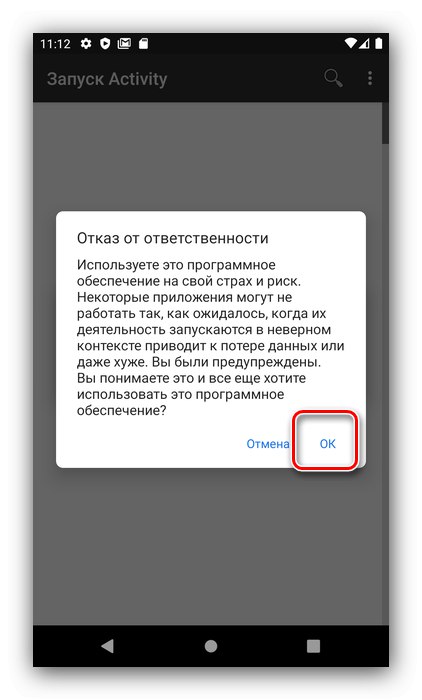
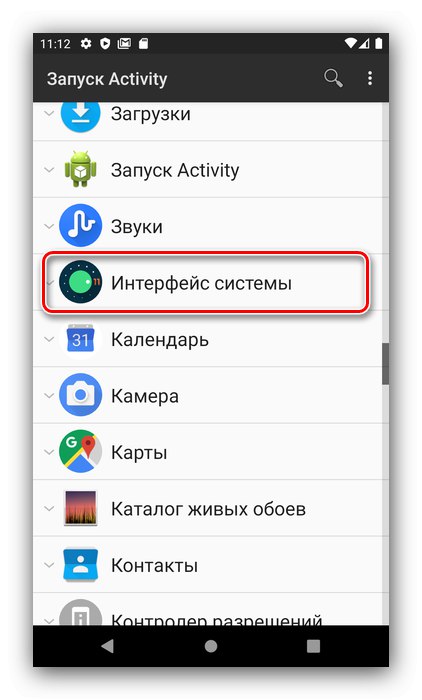
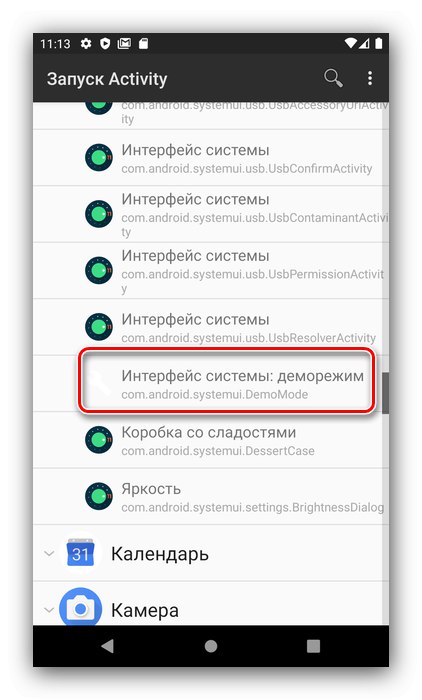
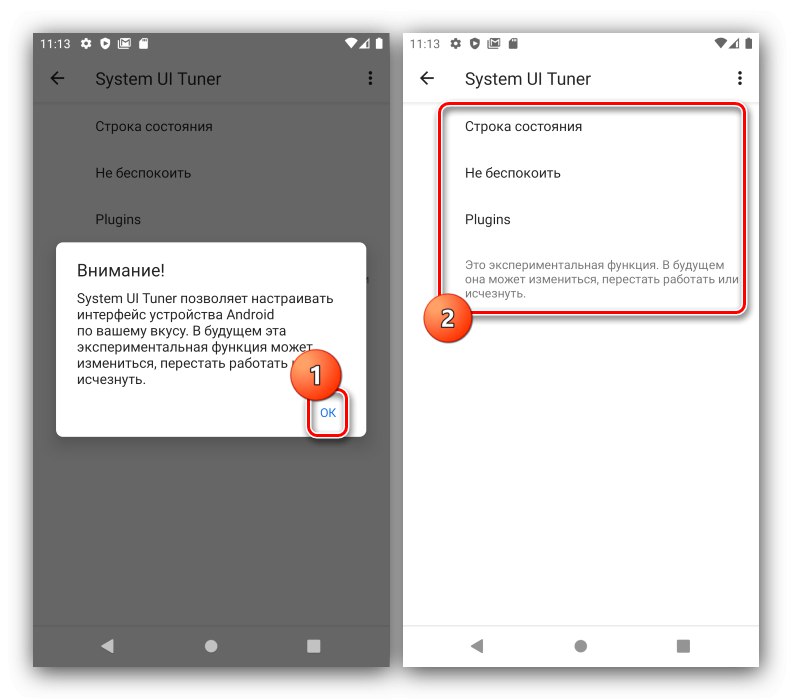
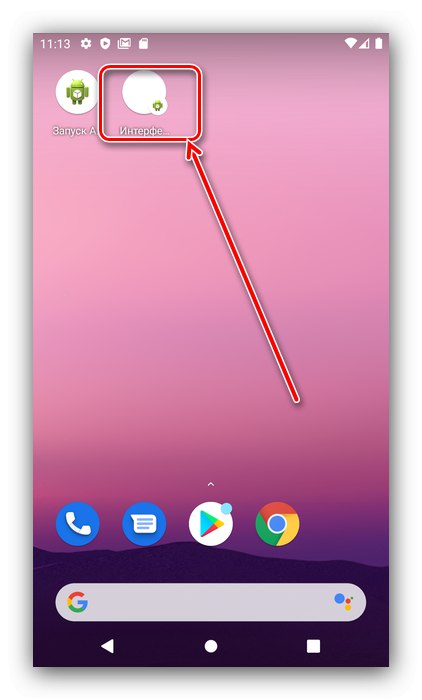
Tato metoda funguje také na většině firmwaru Android 10.
Metoda 2: SystemUI Tuner
Alternativou ke standardní aplikaci je tuner SystemUI jiného výrobce, který poskytuje více přizpůsobení než vložená součást. Je k dispozici ke stažení na Google Play.
Stáhněte si tuner SystemUI z obchodu Google Play
Pozornost! Tento program je nekompatibilní s většinou vysoce upravených firmwarů dodavatelů, jako jsou MIUI a OneUI!
Dále si budete muset do počítače stáhnout a nainstalovat nástroj Android Debug Bridge. Doporučuje se vybrat disk jako konečný adresář C:.
- Nejprve nainstalujte ADB. Dále v telefonu odemkněte možnosti vývojáře a aktivujte funkci Ladění USB.
Více informací: Povolení ladění USB zařízení Android
- Připojte svůj PC telefon a v případě potřeby nainstalujte ovladače.
Více informací: Stahování ovladačů před blikáním telefonu
- Ujistěte se, že je systém správně rozpoznán systémem, poté přejděte do složky, kam jste nainstalovali ADB, a zkopírujte jeho adresu.
- Další běh Příkazový řádek s právy správce.
Přečtěte si více: Spusťte příkazový řádek jako správce v systému Windows Windows 7 a Windows 10
- Zadejte do něj následující příkaz:
cd * adresa složky ADB *Namísto
* Adresa složky ADB *vložte cestu, kterou jste dříve zkopírovali, a klikněte Enter. - Další zápis
zařízení adba stiskněte znovu Enter - měl by se zobrazit seznam zařízení rozpoznaných prostředím. Za normálních podmínek se tam zobrazuje váš smartphone nebo tablet.![Kontrolou přes ADB se vrátíte Tuner uživatelského rozhraní systému do systému Android pomocí softwaru jiného výrobce]()
Pokud ADB zobrazí prázdný seznam, zkontrolujte připojení miniaplikace k počítači a přeinstalujte ovladače.
- Nyní přejdeme k cílovému zařízení. Nainstalujte aplikaci a spusťte ji. Zobrazí se zpráva s žádostí o přečtení podmínek používání programu.
- Podívejte se na průvodce rychlým startem - po obrazovkách můžete listovat stisknutím tlačítka s ikonou šipky vpravo.
![Podívejte se na výukový program, jak vrátit tuner uživatelského rozhraní systému do systému Android pomocí softwaru jiného výrobce]()
V posledním okně klepněte na tlačítko zaškrtnutí.
- Nyní k nejdůležitějšímu bodu. Zobrazí se informační okno s příkazy ADB, které je nutné zadat v rozhraní nástroje pro udělení přístupu k tuneru SystemUI.
![Začněte zadávat příkazy ADB a vraťte se tuner uživatelského rozhraní systému do systému Android pomocí softwaru jiného výrobce]()
Příkazy jsou následující:
adb shell pm grant com.zacharee1.systemuituner android.permission.WRITE_SECURE_SETTINGSadb shell pm grant com.zacharee1.systemuituner android.permission.PACKAGE_USAGE_STATSadb shell pm grant com.zacharee1.systemuituner android.permission.DUMPPostupně je zadejte.
![Zadáním požadovaných příkazů ADB vrátíte tuner systémového uživatelského rozhraní do systému Android prostřednictvím softwaru jiného výrobce]()
Důležité! Po zadání druhého příkazu se telefon může restartovat - to je norma, počkejte, až se plně spustí, a až poté zadejte další!
Po vydání všech potřebných oprávnění klikněte na tlačítko zaškrtnutí. Telefon nebo tablet lze nyní odpojit od počítače.
- Zobrazí se hlavní nabídka aplikace, klepněte na řádek „K vylepšení!“.
![Spolupráce s programem na vrácení tuneru uživatelského rozhraní systému do systému Android prostřednictvím softwaru jiného výrobce]()
Můžete použít všechna potřebná nastavení.
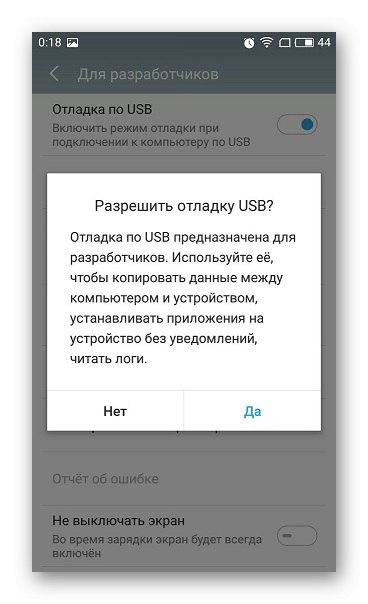
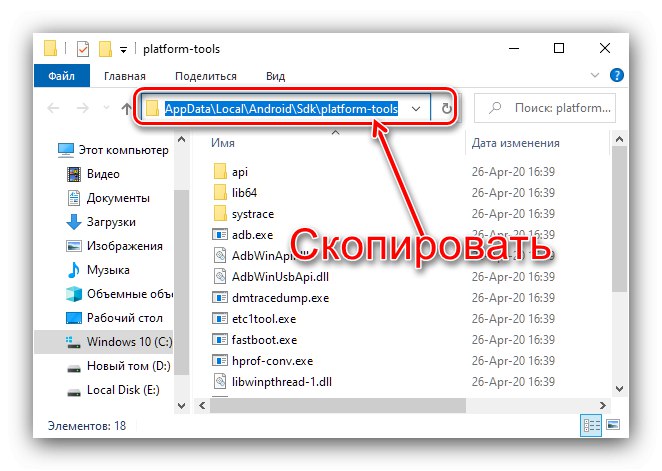
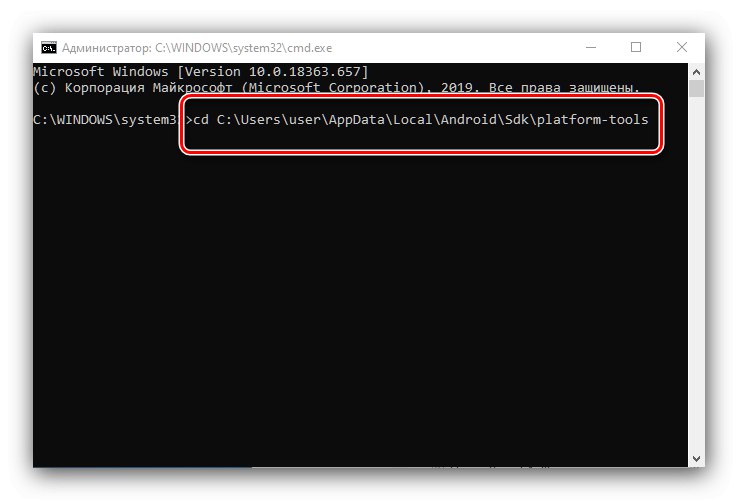
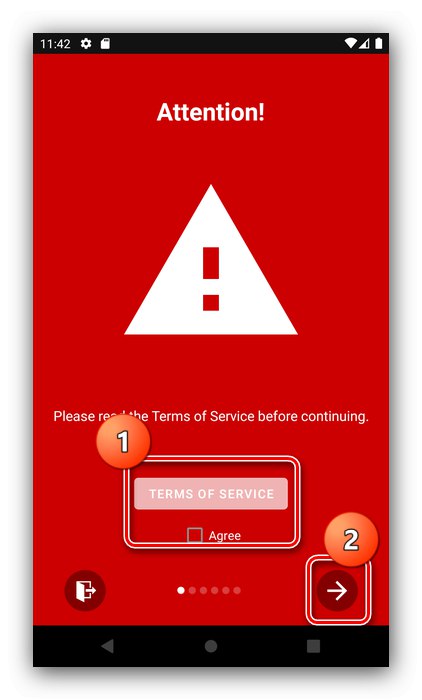
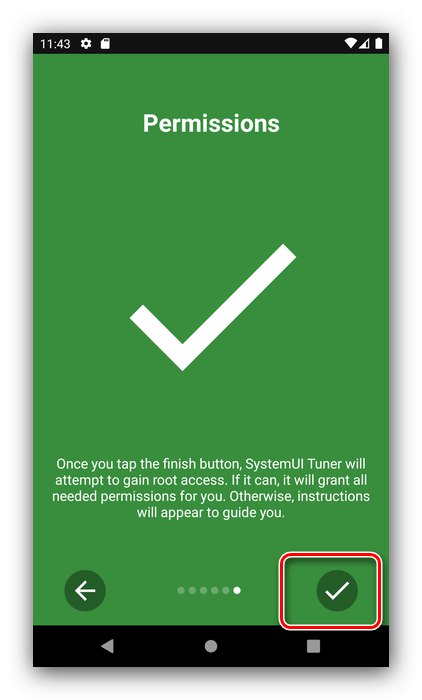
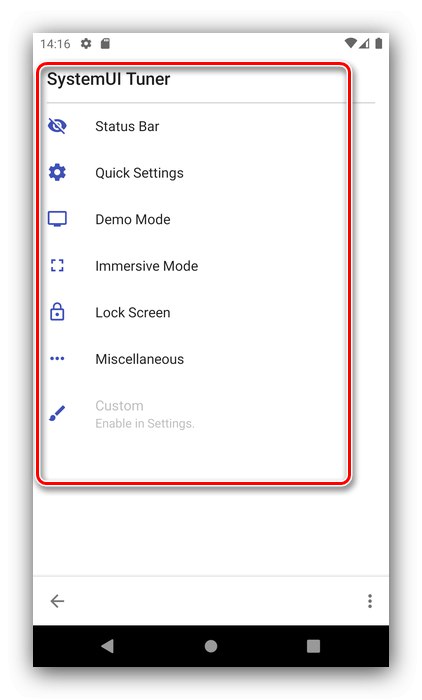
Instalace a aktivace tuneru SystemUI jiného výrobce je mnohem obtížnější než získání přístupu k vestavěné možnosti, ale tento software umožňuje provádět vážnější a pokročilejší změny v uživatelském rozhraní.